So erstellen Sie eine Verzeichnis-Website mit WordPress
Veröffentlicht: 2022-01-27Es gibt so viele Tutorials und Plugins, die versprechen, Ihnen beim Erstellen einer Verzeichnis-Website mit WordPress zu helfen, dass es schwierig sein kann, sich zu entscheiden, wo Sie anfangen sollen.
Aus diesem Grund haben wir diese Schritt-für-Schritt-Anleitung zum Erstellen einer Verzeichnis-Website mit WordPress erstellt. Es wurde von Webentwicklern geschrieben, die Tausenden von anderen geholfen haben, ihre eigenen zu erstellen.
Wir möchten sicherstellen, dass Sie alle Funktionen, die eine Verzeichnis-Website benötigt, so einfach wie möglich hinzufügen können.
In diesem Blog haben wir Toolset Directory verwendet, um unsere Website zu erstellen. Weitere Informationen zu den Plugins finden Sie in unserem Test von Toolset.
Schritt-für-Schritt-Anleitung zum Erstellen einer Verzeichnis-Website mit WordPress
Hier sind die Schritte zum Erstellen einer Verzeichnis-Website, die wir im Folgenden skizzieren:
- Entscheiden Sie sich für die Nische für Ihre Verzeichnis-Website
- Wie Sie Ihre Verzeichnis-Website monetarisieren
- Wählen Sie das beste CMS
- Holen Sie sich eine Domain und Hosting
- Wählen Sie ein Verzeichnisthema aus
- Wählen Sie die besten Plugins
- Erstellen Sie die Funktionen
Bevor Sie mit dem Erstellen der Funktionen beginnen, die wir unten skizzieren, laden Sie Ihre kostenlose WordPress-Testverzeichnis-Website herunter, auf der Sie üben können, alles hinzuzufügen, während Sie lesen.
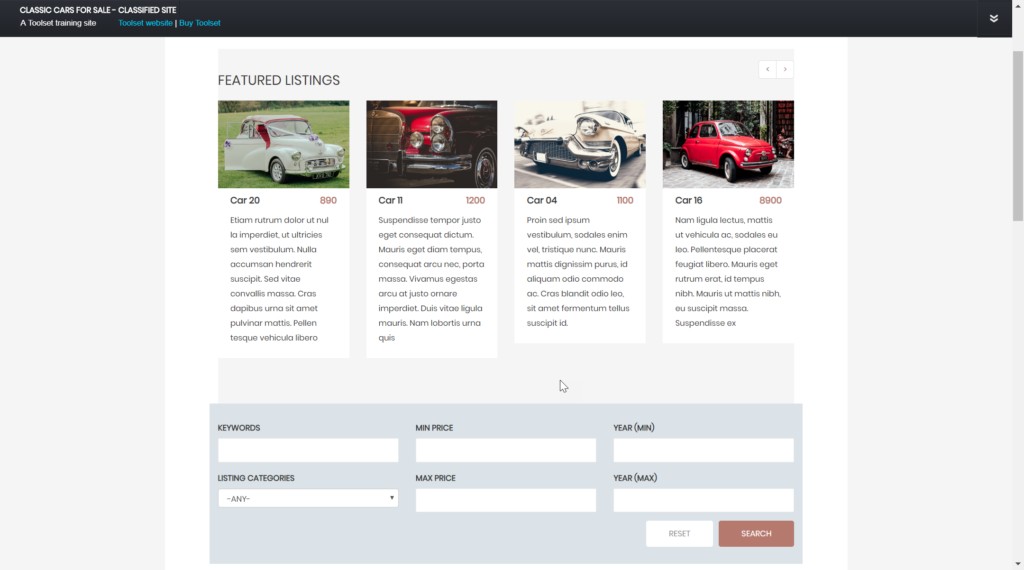
1. Wählen Sie die Nische für Ihre Verzeichnis-Website
Bevor Sie beginnen, Funktionen hinzuzufügen, das Thema oder den Webhost auszuwählen, müssen Sie genau entscheiden, was Sie auf Ihrer Verzeichnis-Website auflisten möchten.
Hier gibt es ein paar Dinge zu beachten:
Was würde Sie interessieren:
Bevor Sie eine Recherche durchführen, müssen Sie zunächst genau entscheiden, was Sie verkaufen möchten.
Es ist eine Sache zu erkennen, dass es einen Markt für eine Verzeichnis-Website gibt, die Haustiere zum Verkauf auflistet, aber was ist, wenn Sie kein Tierfan sind und Ihnen das grundlegende Wissen darüber fehlt, was die Leute bereit sind zu kaufen?
Natürlich können Sie Zeit damit verbringen, zu recherchieren und ein Experte zu werden, aber dies wird Zeit in Anspruch nehmen, die Ihre Verzeichnis-Website möglicherweise nicht hat.
Ein besserer Ansatz besteht darin, eine Liste mit Bereichen zu erstellen, die Sie interessieren, und diese dann einzugrenzen, bis Sie eine Nische finden, die einen Markt hat und Ihren Interessen entspricht.
Was ist gefragt:
Jetzt, da Sie Ihre Liste mit dem haben, was Sie verkaufen möchten, können Sie damit beginnen, genau zu identifizieren, was sich verkaufen lässt.
Das erste, was Sie tun müssen, ist eine Keyword-Recherche durchzuführen und herauszufinden, wonach Benutzer online suchen. Das geht am besten mit Keyword-Recherche-Tools wie Google Keyword Planner oder Ahrefs.
Sobald Sie wissen, welches Tool Sie verwenden möchten, können Sie mit der Recherche der besten Longtail-Keywords beginnen, die Sie auf Ihrer Verzeichnis-Website ansprechen können. Sie möchten Suchbegriffe, die relativ einfach zu ranken sind, aber trotzdem viele Leute nach ihnen suchen.
Stellen Sie sich zum Beispiel vor, dass Sie nach einiger Recherche entschieden haben, dass Sie Restaurants in Chicago auf Ihrer Verzeichnis-Website auflisten möchten.
Der Suchbegriff „Beste Pizza in Chicago“ hat etwa 13.000 monatliche Suchanfragen und eine niedrige Keyword-Schwierigkeit – was bedeutet, dass es ziemlich einfach sein wird, dafür einen hohen Rang einzunehmen.
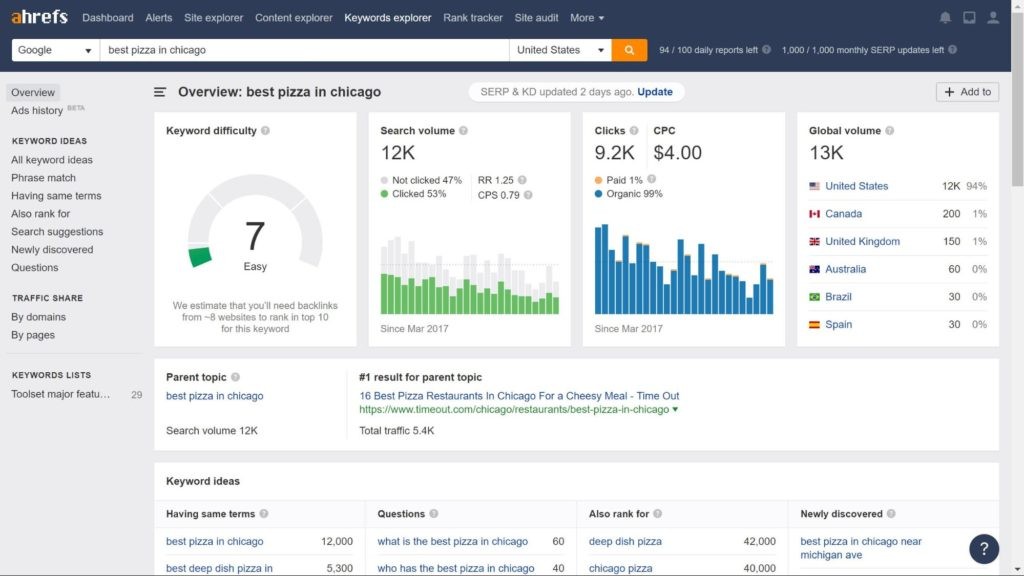
Sobald Sie eine Liste ähnlicher Long-Tail-Keywords zum selben Thema haben, wissen Sie, dass es einen Markt für Ihre Art von Verzeichnis-Website gibt.
Überprüfen Sie, ob es bereits andere Verzeichnis-Websites in Ihrer Nähe gibt
Auch wenn Sie möglicherweise eine Liste mit Longtail-Keywords haben, auf die Sie abzielen können, möchten Sie dennoch die Konkurrenz recherchieren.
Wenn es in Ihrem Zielmarkt bereits viele beliebte Verzeichnis-Websites gibt, lohnt es sich möglicherweise, ein anderes Thema für Ihre Verzeichnis-Website zu wählen.
An unserem Beispiel für „Beste Pizza in Chicago“ mit Ahrefs können wir sehen, welche Websites bei der Suche bereits hoch gerankt sind.
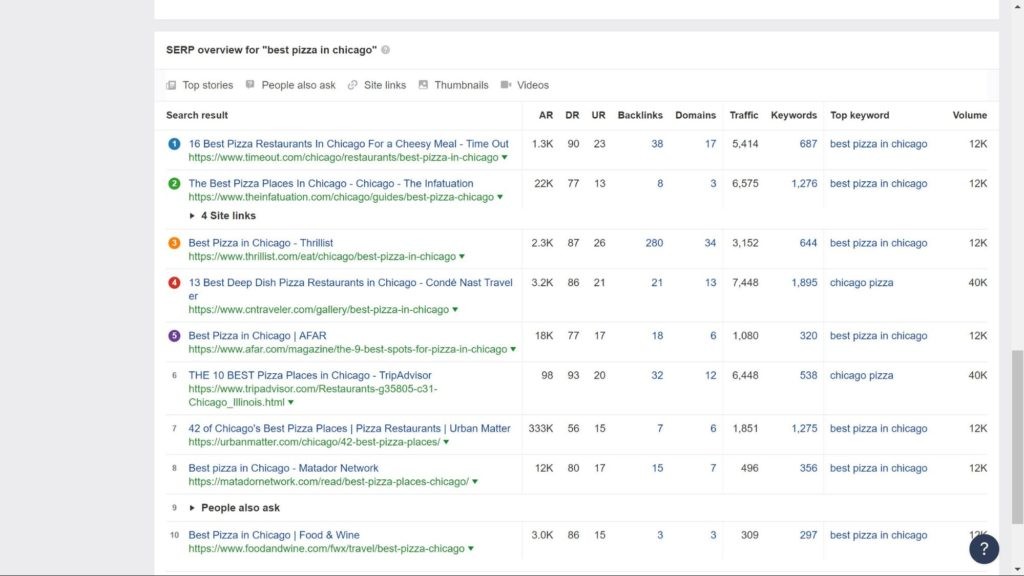
Sie können das Ranking-System von Ahrefs verwenden, um zu sehen, wie beliebt die Websites an der Spitze der Suchanfragen sind.
2. Wie Sie Ihre Website monetarisieren
Nachdem Sie sich entschieden haben, welche Art von Verzeichnis-Website Sie erstellen möchten, stellt sich eine wohl noch wichtigere Frage. Wie willst du damit Geld verdienen?
Hier sind die drei häufigsten Möglichkeiten, dies zu tun:
1. Verkaufen Sie Speicherplatz für Werbetreibende
Wenn die Leute beginnen, Ihre Verzeichnis-Website regelmäßig zu nutzen, können Sie dort Werbeflächen verkaufen.
Eine der besten Möglichkeiten, um sicherzustellen, dass Sie die relevantesten Anzeigen für Ihre Kunden erhalten, ist Google AdSense. Um Ihren Umsatz zu maximieren, werden die besten Anzeigen und die am höchsten bezahlten angezeigt.
2. Gebühr für Auflistungen
Wenn Verkäufer erkennen, dass Ihre Verzeichnis-Website ein effektiver Ort ist, um ihre Produkte aufzulisten, werden sie eher bereit sein, für diese wertvolle Werbefläche zu bezahlen.
Als solches können Sie damit beginnen, Benutzern das Recht zum Verkauf ihrer Artikel in Rechnung zu stellen.
Es gibt viele Anreize, die Sie anbieten können, um diese Option attraktiver zu machen:
- Erstellen Sie Ablaufdaten für kostenlose Einträge – Auf diese Weise können Sie Gebühren für Premium-Benutzer erheben, die möchten, dass ihre Einträge auf unbestimmte Zeit verfügbar sind.
- Gebühr für hervorgehobene Angebote – Geben Sie Verkäufern die Möglichkeit zu zahlen, um ihre Angebote an der Spitze der Suchanfragen zu sehen.
- Erlauben Sie Affiliate-Listings – eine Reihe von Artikeln kann ergänzende Produkte enthalten, die Benutzer kaufen möchten. Wenn Sie beispielsweise Schuhe verkaufen, möchten Ihre Kunden möglicherweise Schuhcreme kaufen. Sie können Affiliate-Angebote finden, bei denen Sie eine Provision erhalten, wenn Leute Produkte von Ihrer Website kaufen.
3. Erstellen Sie eine Mitgliedschaft
Wenn Ihr Traffic wächst und Sie einen stetigen Strom treuer Kunden bemerken, können Sie ein Mitgliedschaftssystem erstellen.
Ihr Mitgliedschaftssystem kann Benutzer ermutigen, sich anzumelden, um auf die vollständigen Details Ihrer Einträge zuzugreifen, oder Sie können die Premium-Einträge auch für Gäste verbergen.
Nachdem Sie nun die Nische Ihrer Verzeichnis-Website identifiziert haben und wissen, wie Sie sie monetarisieren können, können wir mit dem Aufbau der Website beginnen.
3. Wählen Sie das CMS aus
Es gibt viele großartige Plattformen, aber wir empfehlen Ihnen, Ihre Verzeichnis-Website mit WordPress zu erstellen.
WordPress ist unglaublich anpassungsfähig und funktioniert für Websites mit geringem Datenverkehr bis hin zu Websites, die jeden Monat Millionen von Besuchern sehen, wie z. B. Colorlib.
WordPress hat noch einige weitere Vorteile:
- Es ist bei weitem die beliebteste Plattform mit etwa jeder dritten Website, die von WordPress betrieben wird.
- Es verfügt über eine starke Community – WordPress hat eine der größten Open-Source-Communities von Entwicklern, Designern und anderen Website-Experten.
- Es ist viel billiger, eine Website mit WordPress zu erstellen und zu betreiben als mit Drupal.
- WordPress bietet Tausende von schönen und ansprechenden Themen zur Auswahl.
- WordPress hat auch eine riesige Liste von Plugins, um Ihre Website zu verbessern.
- Sie können fast alle Funktionen, die Sie für eine Verzeichnis-Website benötigen, ohne komplexe PHP-Programmierung erstellen.
4. Wählen Sie einen zuverlässigen Webhost
Ein guter Webhost wird wichtig sein, besonders wenn der Datenverkehr Ihrer Website wächst und Ihre Webinfrastruktur weiter belastet wird.
Welchen Webhost Sie auch wählen, er muss plötzliche Verkehrsspitzen bewältigen, zuverlässig sein, damit Sie keine Probleme mit Ihrer Website haben, und sicherstellen können, dass Ihre Website für Ihre Kunden schnell läuft.
Einer der besten Webhoster ist Bluehost, der über 15 Jahre WordPress-Erfahrung verfügt und unter anderem eine kostenlose einjährige Domainregistrierung und kostenlose Werbeguthaben anbietet.
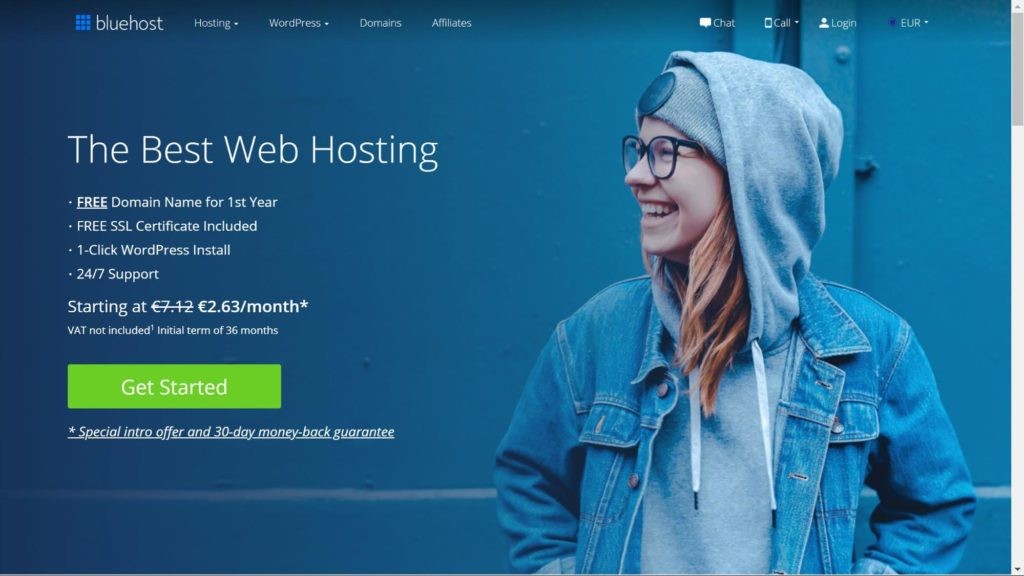
Es gibt auch viele andere großartige Hosting-Optionen. Sehen Sie sich den Leitfaden von Colorlib zu den besten Webhosting-Diensten an, um zu sehen, welcher Ihren Anforderungen entspricht.
5. Heben Sie Ihre Website mit einem großartigen Verzeichnisthema hervor
Jetzt, da Sie Ihre WordPress-Website installiert haben, können Sie darüber nachdenken, wie sie aussehen wird, indem Sie Ihr Verzeichnisdesign auswählen.
Es sei Ihnen verziehen zu denken, dass es bei einem Thema nur um das Aussehen geht, aber es gibt noch andere Faktoren zu berücksichtigen. Hier ist eine kurze Liste der Anforderungen für Ihr Thema:
- Unterstützt es die beliebtesten Plugins?
- Wie oft wird es aktualisiert?
- Unterstützt es SEO?
- Ist es mehrsprachig?
- Wie gut reagieren die Layouts auf unterschiedliche Bildschirmgrößen?
Schauen Sie sich Colorlibs Liste der besten Verzeichnis-WordPress-Themen an, um sich inspirieren zu lassen.
6. Wählen Sie das Plugin aus, um Ihre Verzeichnis-Website zu erstellen
Man könnte annehmen, dass Sie mehrere Plugins benötigen, um die Funktionen für eine so komplexe Website wie eine Verzeichnis-Website zu erstellen, aber tatsächlich verwenden wir nur eines.
Toolset Directory bietet alle Funktionen, die wir zum Erstellen einer Verzeichnis-Website mit WordPress benötigen. Ich verwende Toolset, weil:
- Sie müssen Ihre Website nicht mit anderen Plugins überladen. Alles, was Sie brauchen, ist das Toolset-Verzeichnis.
- Diese Funktionen können ohne komplexe PHP-Codierung hinzugefügt werden.
- Es funktioniert mit allen Themen.
- Es ist mit anderen wichtigen Plugins für eine Verzeichnis-Website wie WooCommerce, WPML und Elementor kompatibel.
- Es wird regelmäßig aktualisiert, wobei ständig neue Funktionen hinzugefügt werden.
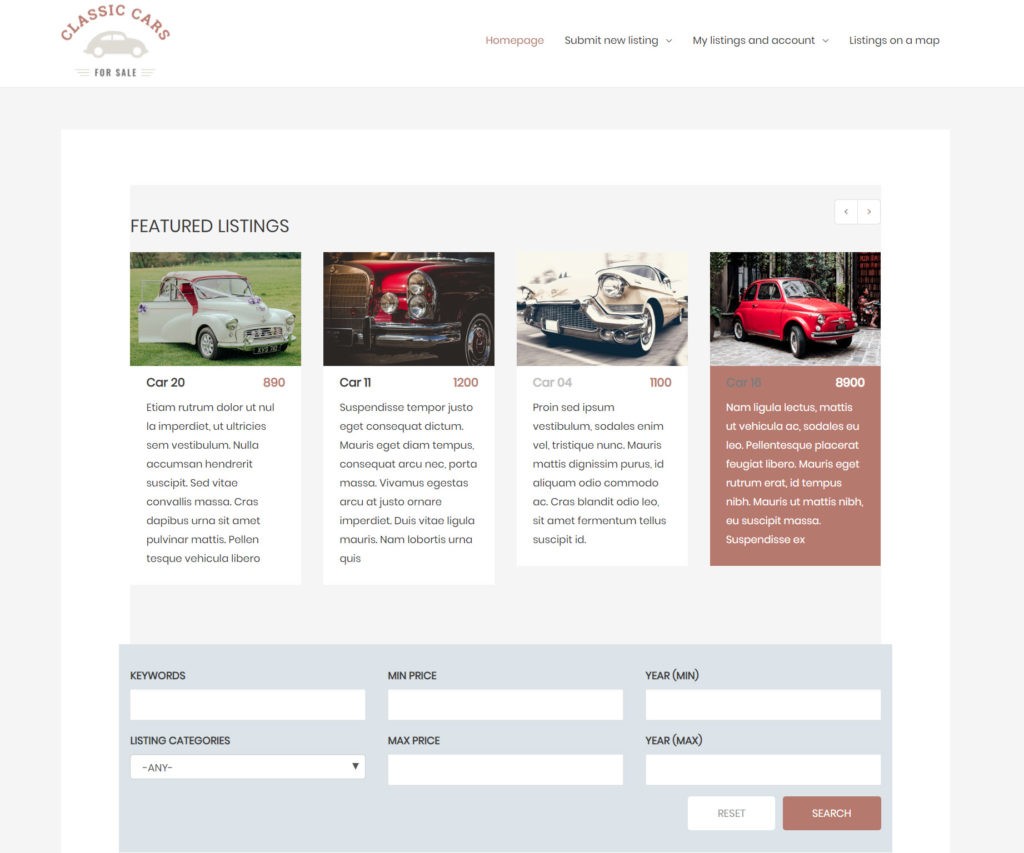
7. Erstellen Sie die Funktionen der Verzeichnis-Website
Dies sind die Funktionen, die wir hinzufügen werden, wenn wir unsere Verzeichnis-Website auf WordPress erstellen:
- Benutzerdefinierte Beitragstypen
- Benutzerdefinierte Felder
- Benutzerdefinierte Taxonomien
- Eine Vorlage zum Anzeigen Ihrer Artikel
- Eine Suche
- Ein Front-End-Formular, mit dem Benutzer ihre Einträge einreichen können
Ich zeige Ihnen, wie ich mein Website-Verzeichnis für Oldtimer erstellt habe. Wenn Sie sehen möchten, wie es aussieht, und versuchen, die Funktionen selbst hinzuzufügen, können Sie dies tun, indem Sie Ihre kostenlose WordPress-Verzeichnis-Testversion herunterladen.
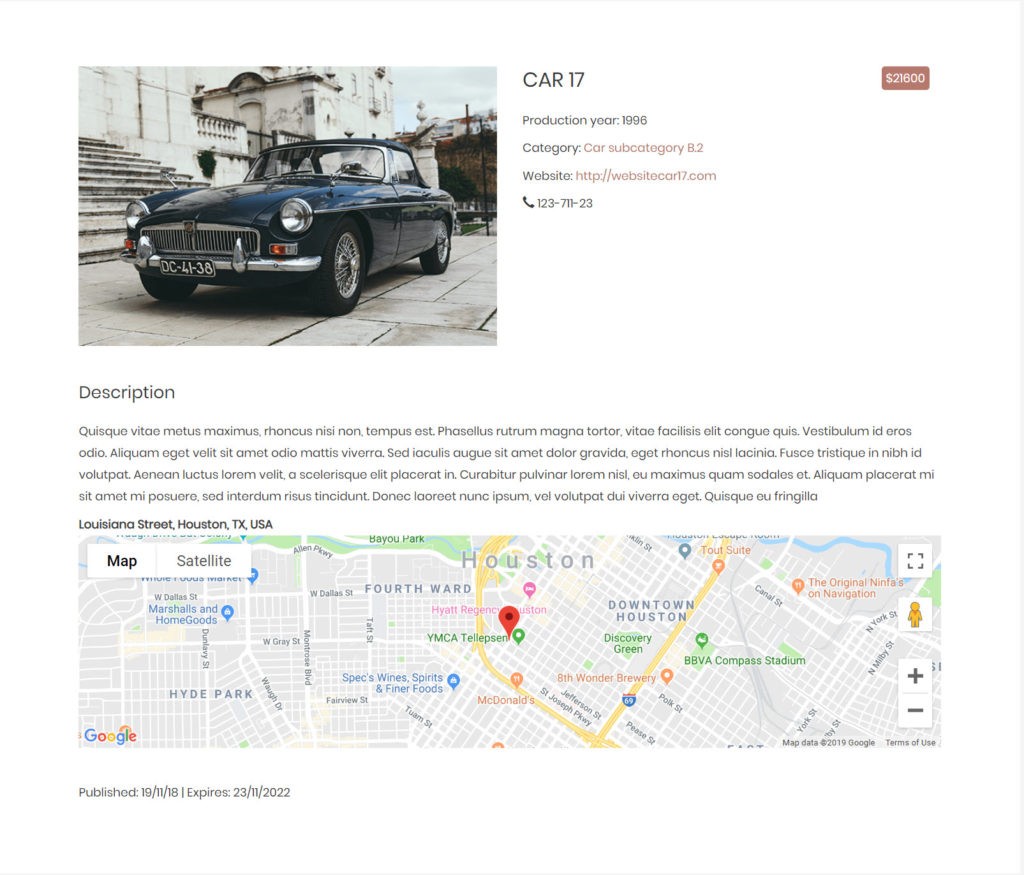
1. So erstellen Sie benutzerdefinierte Beitragstypen
Wir benötigen benutzerdefinierte Beitragstypen, um die verschiedenen Abschnitte für unsere Verzeichnis-Website zu erstellen.
WordPress allein stellt nur „Posts“ und „Pages“ zur Verfügung. Natürlich brauchen wir neben vielen anderen mehr Abschnitte für unsere Einträge, Blogs und „Kontakt“-Posts.
So habe ich meinen benutzerdefinierten Beitragstyp „Listings“ erstellt:
- Gehen Sie zu Toolset -> Post Types und klicken Sie auf Add New .
- Benennen Sie Ihren benutzerdefinierten Beitragstyp.
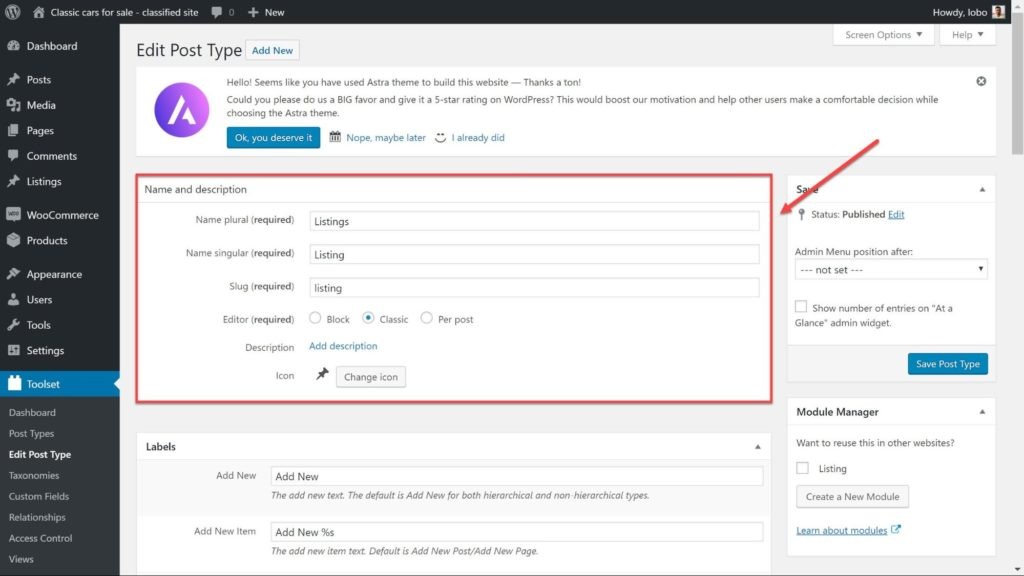
3. Klicken Sie auf Beitragstyp speichern und Ihr benutzerdefinierter Beitragstyp ist fertig.
4. In der Seitenleiste wird nun ein neues Menü mit Ihrem Beitragstyp „Listings“ angezeigt.
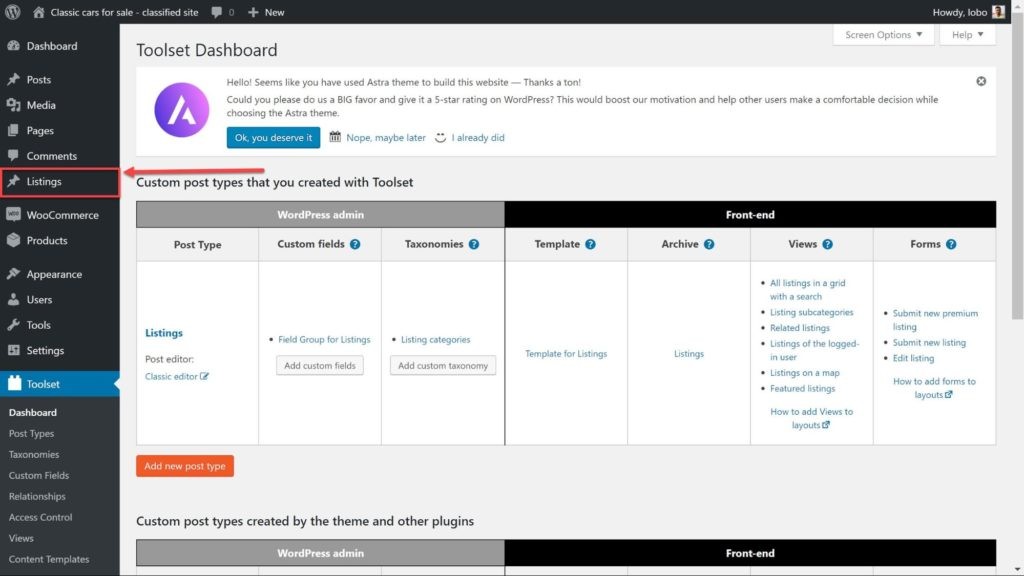
2. So erstellen Sie benutzerdefinierte Felder
Benutzerdefinierte Felder sind die Werte für jede Information, die jeder Beitrag anzeigen soll.
Zum Beispiel erwartet man von der Post eines Oldtimers Informationen über den Preis, den Kilometerstand, die Automarke und vieles mehr. So habe ich diese benutzerdefinierten Felder hinzugefügt:
- Gehen Sie zu Toolset -> Custom Fields und klicken Sie auf Add New .
- Wählen Sie Beitragsfelder aus .
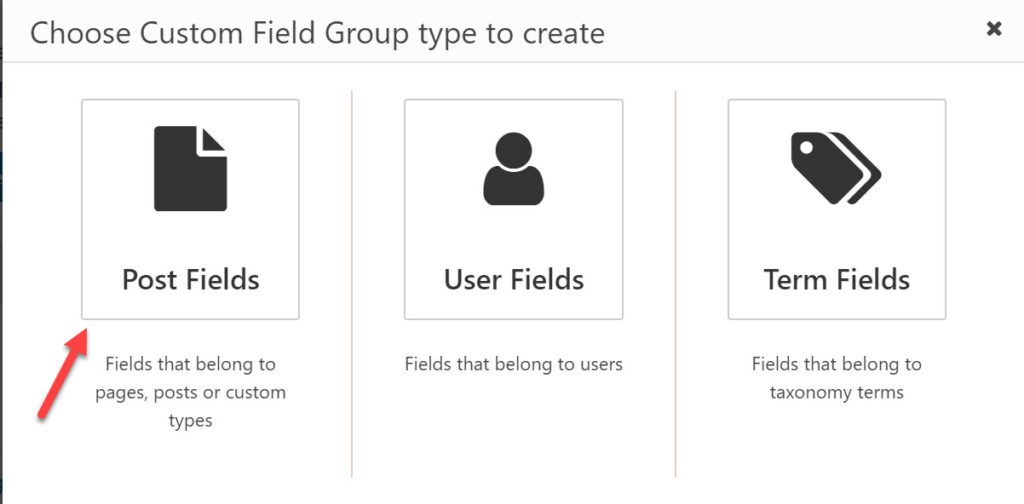
3. Benennen Sie Ihre Feldgruppe.
4. Speichern Sie Ihre Feldgruppe und wählen Sie aus, für welche Beiträge Sie die Felder verwenden möchten. In meinem Fall habe ich die Option Listings gewählt.
5. Wählen Sie Neues Feld hinzufügen aus, um jedes Ihrer Felder hinzuzufügen.
6. Wählen Sie aus, welchen Feldtyp Sie hinzufügen möchten. Zum Beispiel habe ich das Feld „Nummer“ für das Feld „Produktionsjahr“ verwendet.

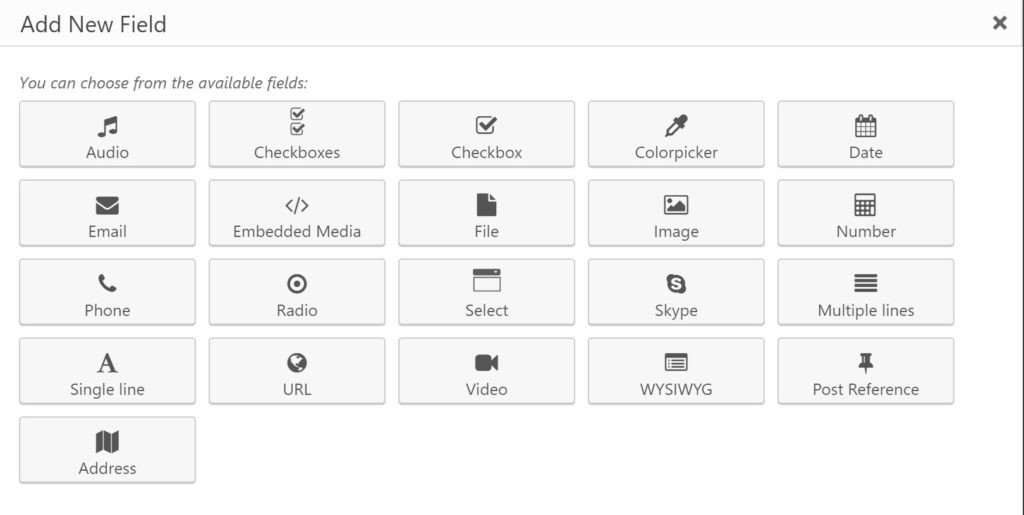
7. Sie können Ihren Feldern weitere Einstellungen hinzufügen, unabhängig davon, ob Sie das Feld obligatorisch machen, mehrere Instanzen davon zulassen oder einen Platzhalter hinzufügen möchten.
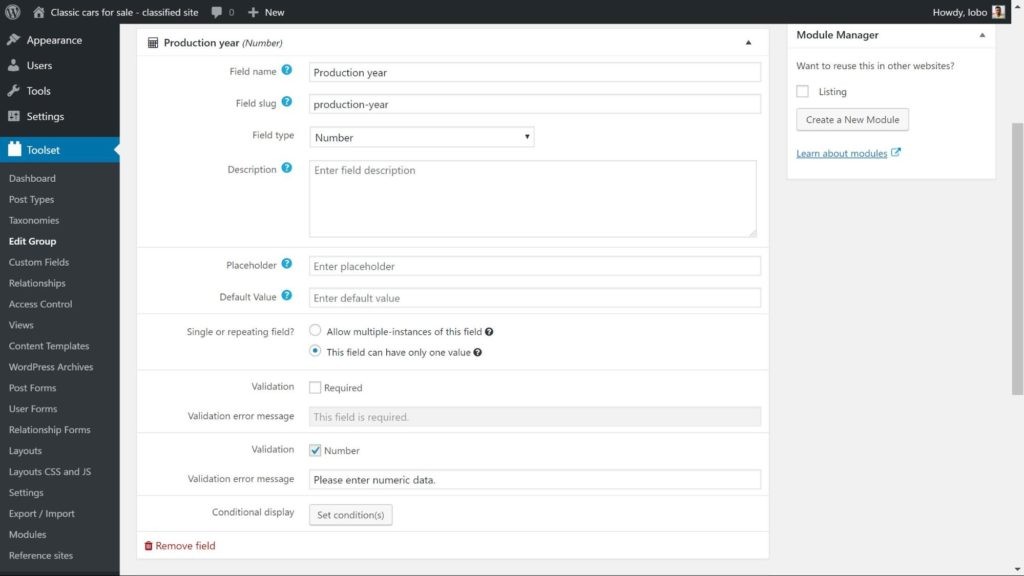
8. Nachdem Sie alle Felder hinzugefügt haben, klicken Sie auf Feldgruppe speichern und Ihre benutzerdefinierten Felder werden dem Post-Editor hinzugefügt.
3. So fügen Sie benutzerdefinierte Taxonomien hinzu
Benutzerdefinierte Taxonomien sind ein wichtiger Bestandteil einer Verzeichnis-Website, da Sie Ihre Beiträge je nach ihren Funktionen aufteilen können.
Wenn ein Benutzer beispielsweise auf Ihrer Website surft, wird er wahrscheinlich nach einem bestimmten Produkt suchen. Auf einer Oldtimer-Verzeichnis-Website möchten sie vielleicht ein Auto mit einem Cabrio-Dach. Sie können benutzerdefinierte Taxonomien erstellen, damit Benutzer alle Autos mit dieser Funktion leicht finden können.
So können Sie benutzerdefinierte Taxonomien erstellen.
- Gehen Sie zu Toolset -> Dashboard und klicken Sie unter Taxonomies auf Add Custom Taxonomy .
- Benennen Sie Ihre benutzerdefinierte Taxonomie.
- Im Abschnitt Taxonomietyp können Sie wählen, ob Sie eine hierarchische oder flache Taxonomie wünschen. Eine hierarchische Taxonomie ist großartig, wenn Sie Unterkategorien von Taxonomien erstellen möchten.
- Wählen Sie den Beitragstyp aus, dem Sie die Taxonomien zuweisen möchten. Ich habe meinen Beitragstyp „ Listings “ ausgewählt.
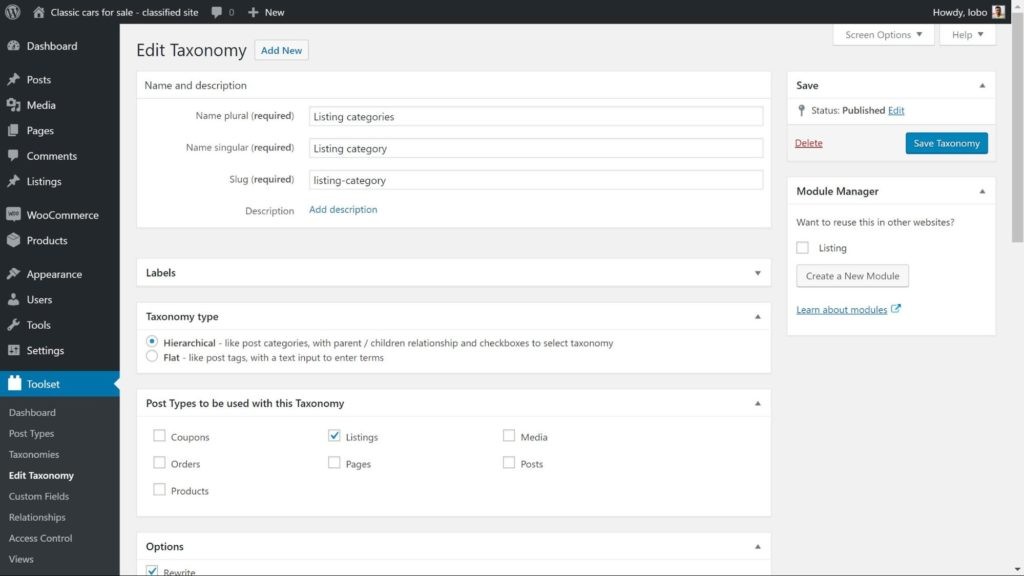
5. Klicken Sie auf Taxonomie speichern .
Wenn ich jetzt einen der Listings- Beiträge bearbeite, sehe ich einen neuen Abschnitt, in dem ich meine Taxonomien hinzufügen kann.
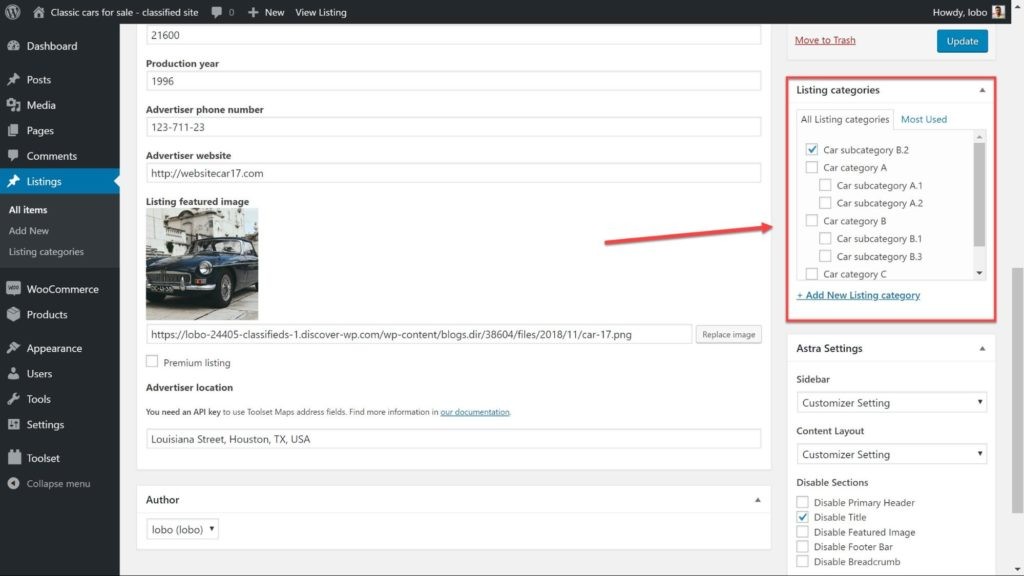
4. So erstellen Sie eine Vorlage zur Anzeige Ihrer Inhalte
Wir haben unsere benutzerdefinierten Inhalte erstellt, aber bis jetzt zeigen wir nichts auf dem Frontend an.
Wir müssen eine Vorlage erstellen, die automatisch alle unsere benutzerdefinierten Inhalte in der gewünschten Struktur anzeigt.
Ich habe Toolset Layouts verwendet, um die Vorlage zu erstellen. Toolset Layouts basiert auf einem Bootstrap-Raster, das Ihre Seite in Zeilen mit 12 Spalten anzeigt, die Sie zum Entwerfen Ihrer Seite verwenden können.
Um die Abschnitte zu erstellen, die unseren Inhalt anzeigen, müssen wir Zellen hinzufügen. Es gibt zwei Arten von Zellen, die wir für diese Vorlage verwenden werden:
- Der visuelle Editor – eine Allzweckzelle zum Hinzufügen von statischem Text und zum Einfügen von Shortcodes für dynamische Inhalte wie benutzerdefinierte Felder und benutzerdefinierte Taxonomiebegriffe.
- Der Beitragsinhalt – um den Inhalt des Beitragskörpers wiederzugeben.
Unten ist, wie ich diese Zellen verwendet habe, um die Vorlage für die Oldtimer auf meiner Verzeichnis-Website zu erstellen.
- Gehen Sie zu Toolset -> Dashboard und klicken Sie neben Ihrem benutzerdefinierten Beitragstyp auf Vorlage erstellen . Sie werden nun zu Toolset Layouts weitergeleitet.
- Wählen Sie aus, wie viele Spalten jede Zelle einnehmen soll, und wählen Sie aus, um den Editor zu öffnen.
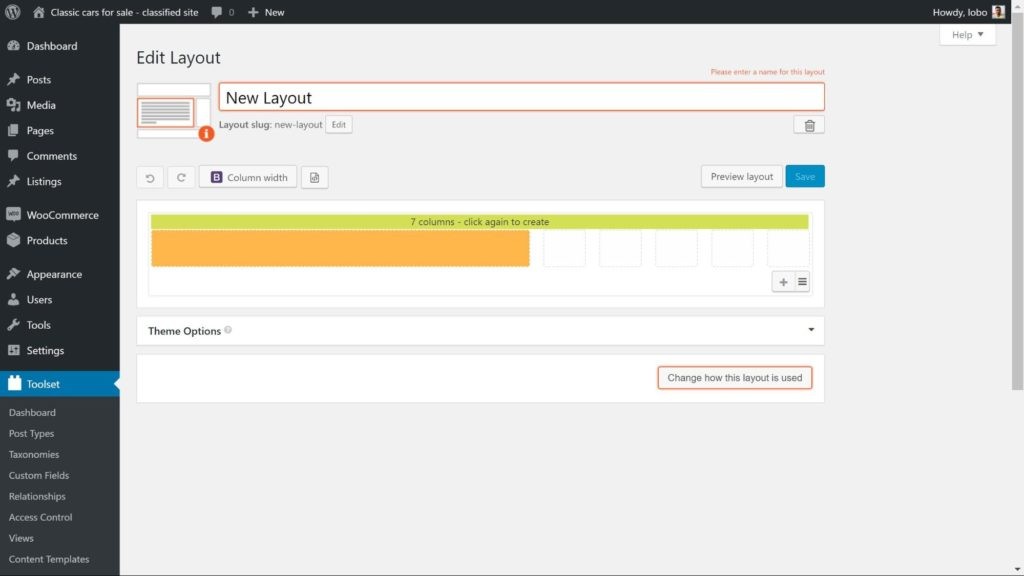
3. Wählen Sie die gewünschte Zelle aus. Für dieses Beispiel wähle ich den visuellen Editor .
4. Klicken Sie auf Felder und Ansichten , um eine Liste der hinzuzufügenden Shortcodes anzuzeigen. Für dieses Beispiel möchte ich meine benutzerdefinierten Felder hinzufügen. Jeder hat seinen Shortcode. Zur Veranschaulichung füge ich das benutzerdefinierte Feld Production Year hinzu.
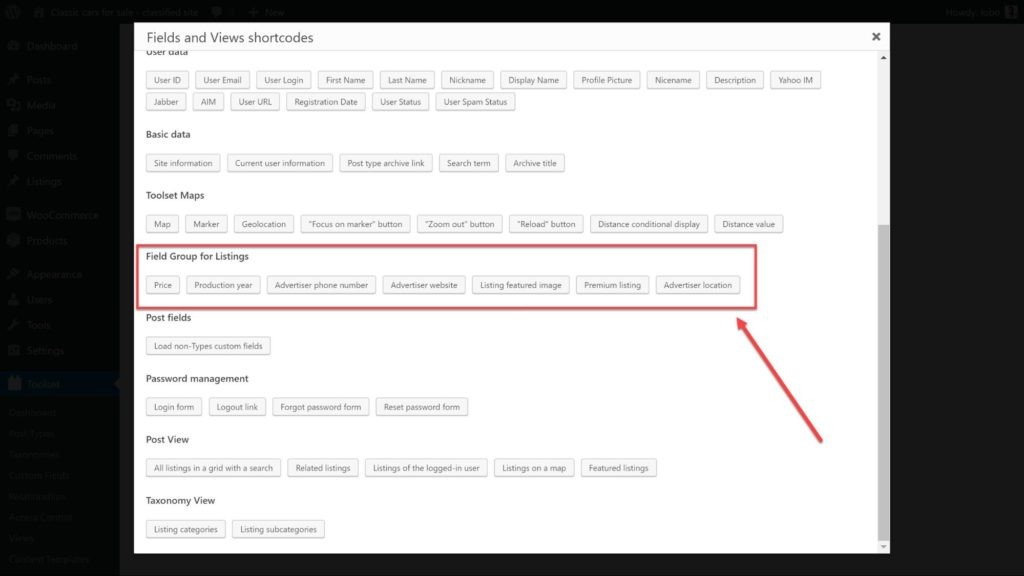
5. Klicken Sie auf Shortcode einfügen .
6. Jetzt können wir den Shortcode in der Editor-Zelle sehen. Wir können zusätzlichen Text hinzufügen, der im Frontend erscheint, damit die Benutzer sehen können, worum es in dem Feld geht. Wie ich unten habe:
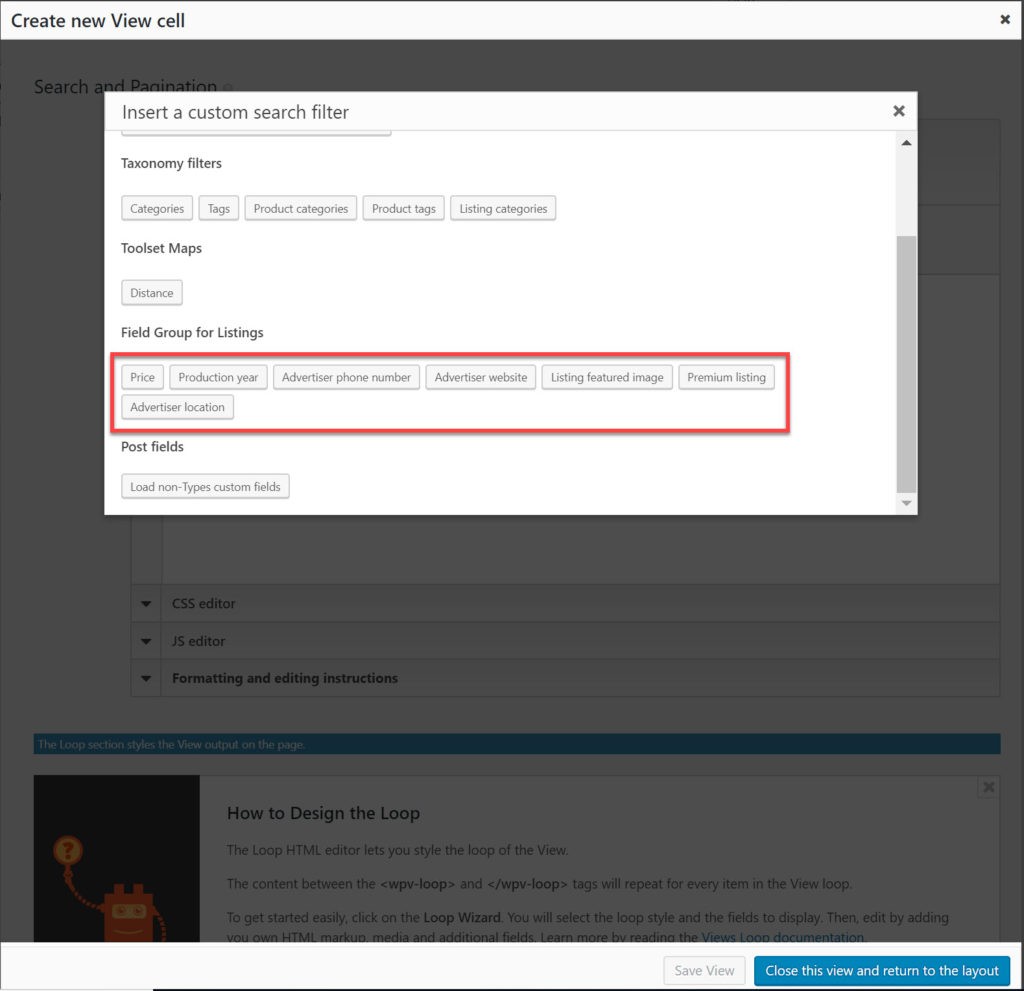
7. Klicken Sie auf Anwenden , sobald Sie Ihre Felder und Ihren Text hinzugefügt haben und die Zelle fertig ist.
So sieht mein Template im Backend aus.
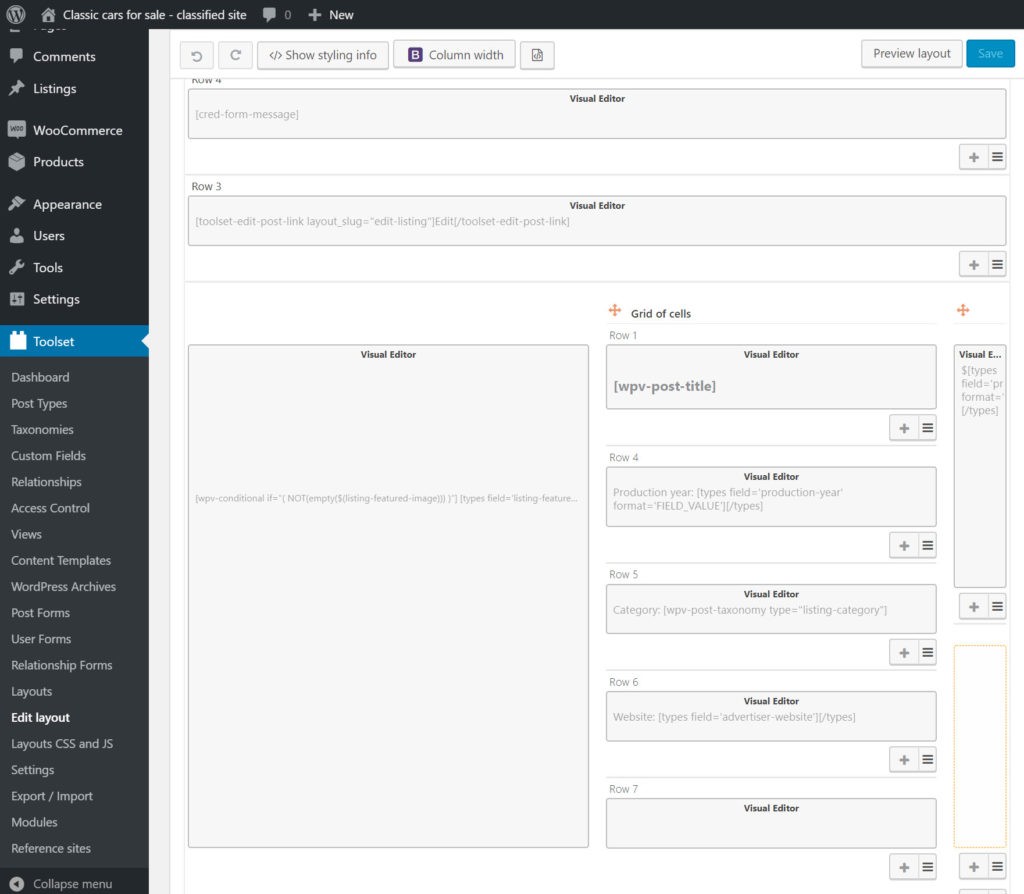
Und hier ist es im Frontend:
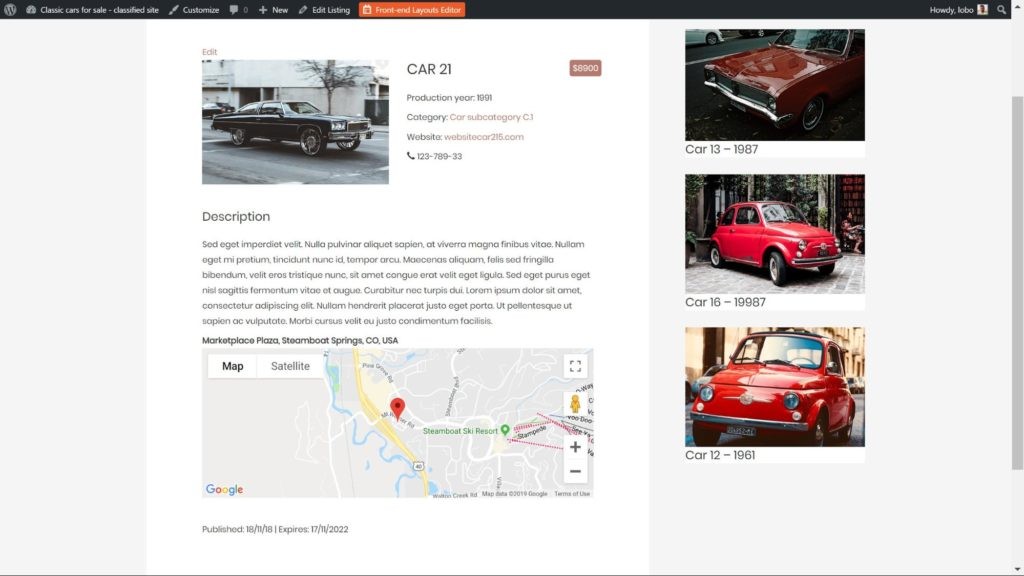
5. So erstellen Sie eine benutzerdefinierte Suche
Ein Suchtool ist der einfachste Weg für Benutzer, genau das gewünschte Auto zu finden.
Sie können mehrere Filter, eine Suchleiste zum Eingeben von Begriffen und andere Funktionen wie AJAX-Updates hinzufügen, um mit einer benutzerdefinierten Suche sofort Live-Ergebnisse zu erhalten.
Als Erstes müssen Sie entscheiden, wo Ihre Suche erscheinen soll. Unten habe ich meine zur Homepage hinzugefügt.
Schritt 1: Erstellen Sie die Suche
- Gehen Sie zu Toolset -> Layouts und erstellen Sie eine neue Vorlage.
- Klicken Sie, um eine Zelle hinzuzufügen, so wie wir es beim Erstellen unserer vorherigen Vorlage getan haben, und wählen Sie die Zelle Ansicht aus.
- Klicken Sie auf Zelle einfügen .
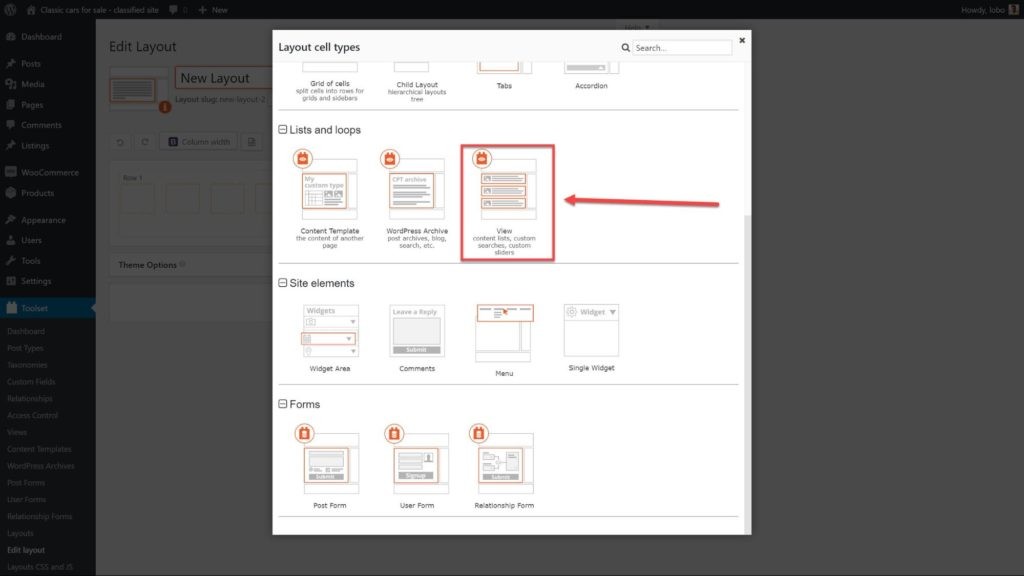
4. Klicken Sie auf Ergebnisse als benutzerdefinierte Suche anzeigen und dann auf Erstellen .
5. Wählen Sie im Abschnitt Inhaltsauswahl den Beitragstyp aus, den Sie durchsuchen möchten.
6. Wählen Sie unter Benutzerdefinierte Sucheinstellungen aus, wie Ihre Suche die Ergebnisse aktualisiert. Hier finden Sie verschiedene Möglichkeiten:
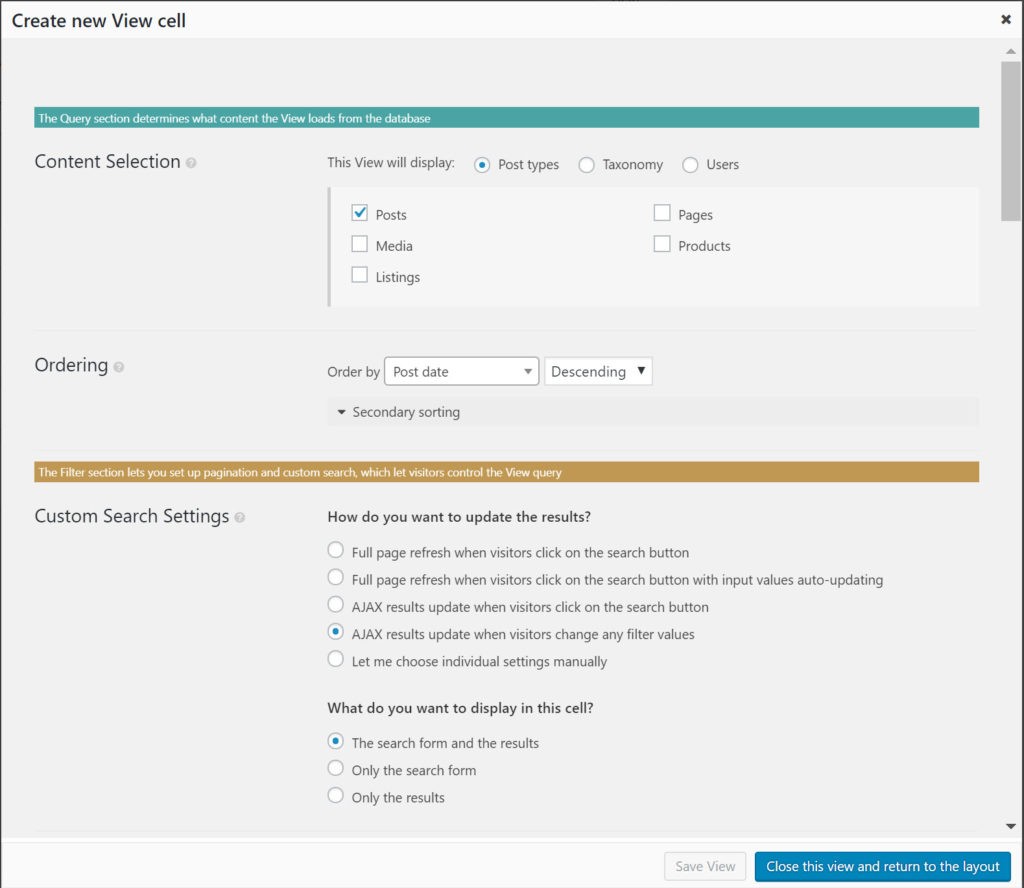
7. Unter Suche und Paginierung können Sie auswählen, welche Filter Sie hinzufügen möchten, um Benutzern das Eingrenzen ihrer Suche zu erleichtern. Klicken Sie auf Neuer Filter , um die Optionen zu öffnen.
8. Jetzt können Sie Ihre Filter hinzufügen. Ich habe das benutzerdefinierte Feld Preis verwendet, um einen Mindestpreis und einen Höchstpreis hinzuzufügen.
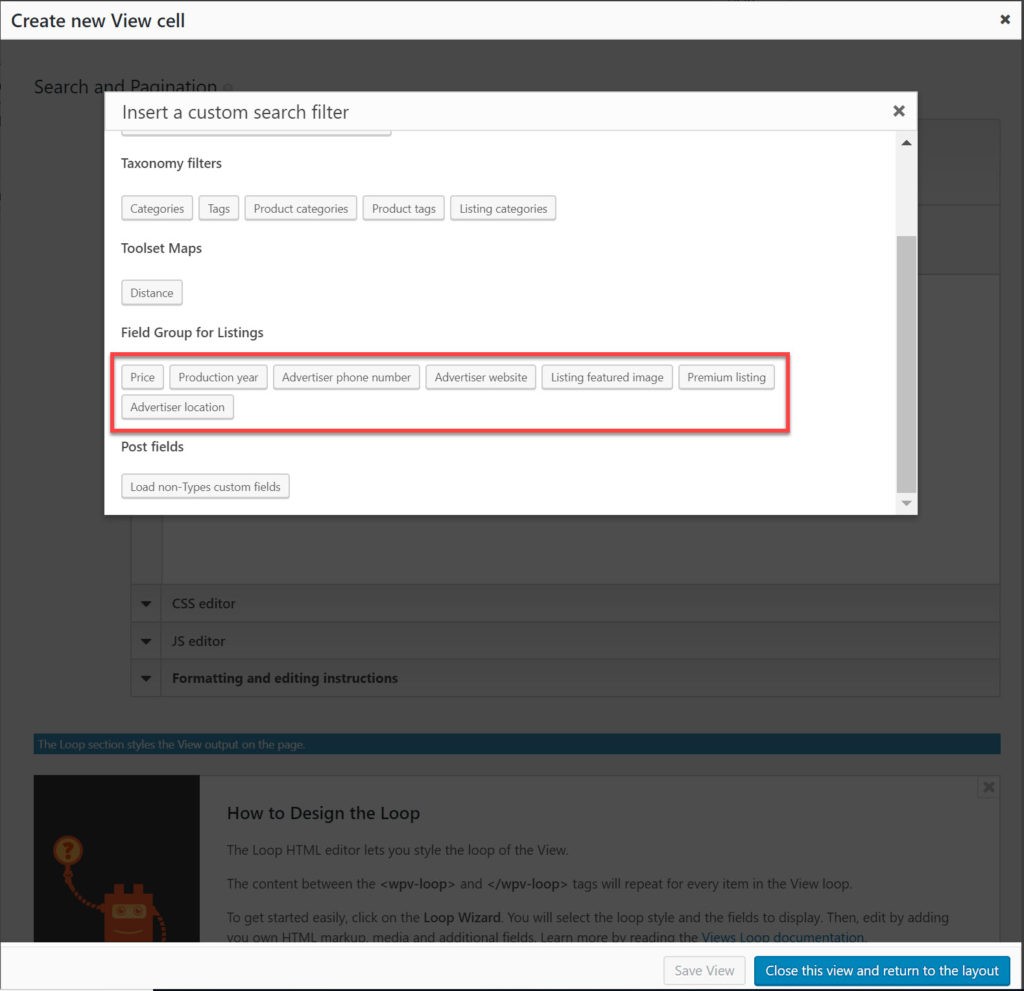
9. Fügen Sie Ihre Filter hinzu und fügen Sie zusätzlichen Text hinzu, ähnlich wie wir Text zu Shortcodes in der Vorlage hinzugefügt haben. So sieht es aus, nachdem ich meine Filter hinzugefügt habe. Beachten Sie, dass ich auch etwas HTML und CSS für das Styling hinzugefügt habe.
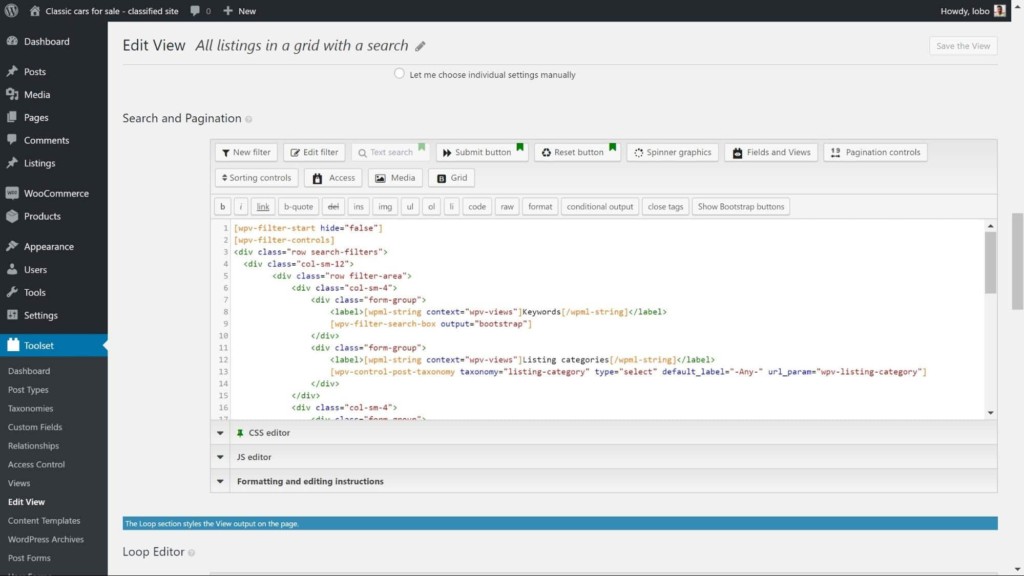
10. Klicken Sie auf die Schaltfläche Senden, um eine Schaltfläche hinzuzufügen, mit der Benutzer die Suche senden können.
11. Fügen Sie die Schaltfläche Zurücksetzen hinzu, damit Benutzer eine neue Suche mit entfernten Filtern eingeben können.
Unsere Suche ist jetzt bereit für das Frontend. Aber bevor wir fertig sind, müssen wir noch entwerfen, wie unsere Ergebnisse aussehen.
Schritt 2: Entwerfen Sie, wie die Ergebnisse aussehen werden
Auf derselben Seite, auf der wir unsere Suche erstellt haben, können wir auch entscheiden, wie unsere Ergebnisse aussehen sollen.
Im Abschnitt Suche und Paginierung können wir den Loop-Editor verwenden, um die Ausgabe zu gestalten.
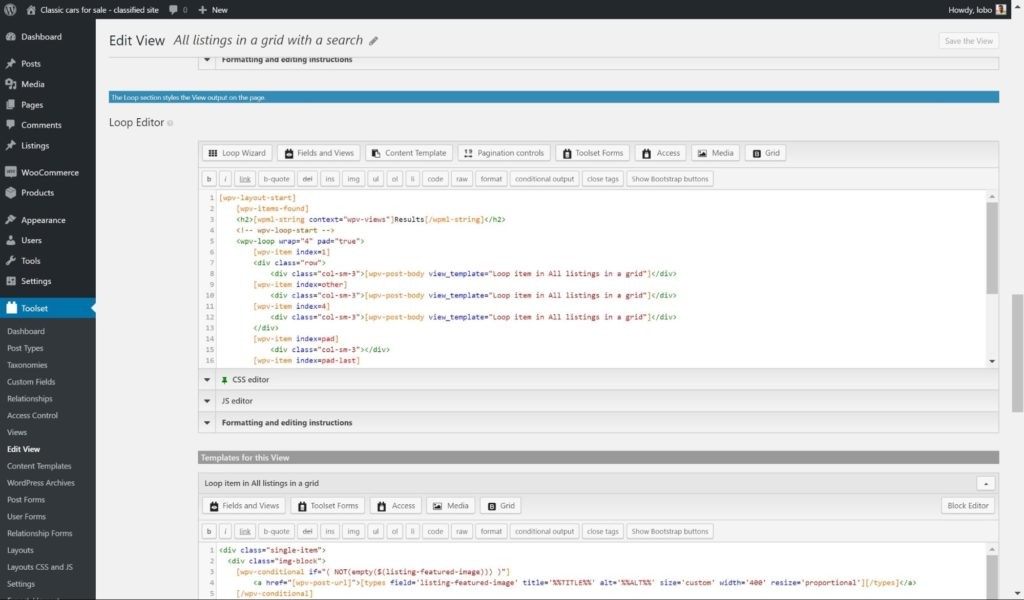
- Klicken Sie auf Loop-Assistent und wählen Sie aus, wie Sie den Loop anzeigen möchten. Ich habe das Bootstrap-Raster mit vier Spalten für meins verwendet.
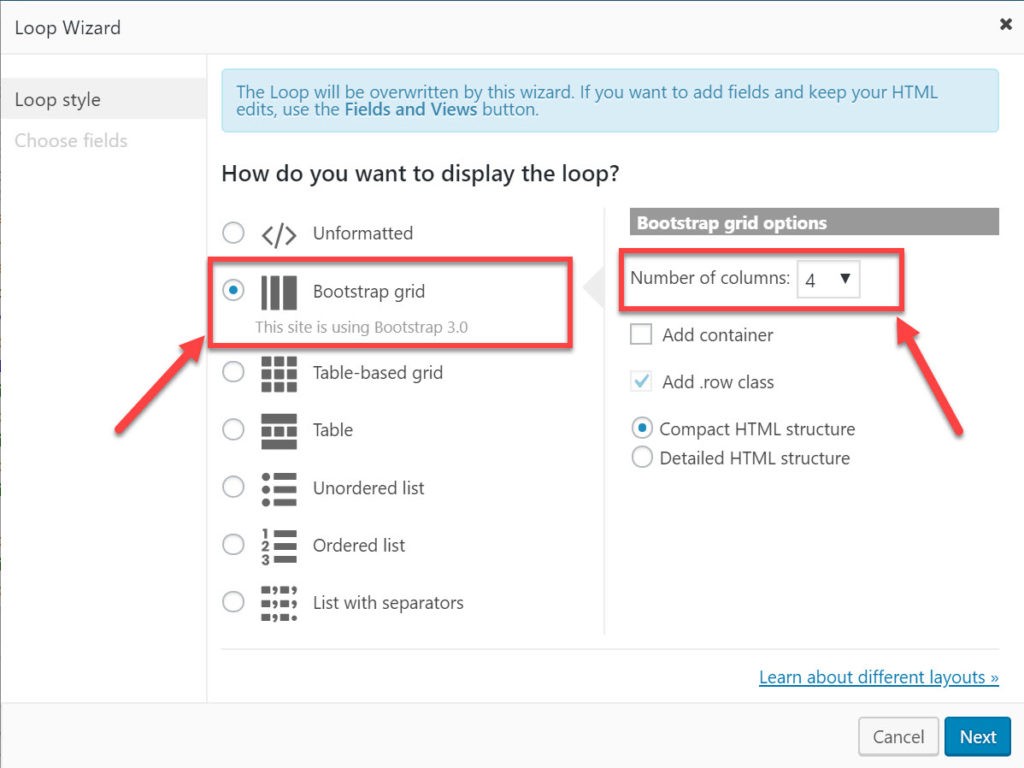
2. Fügen Sie als Nächstes die Filter hinzu, die Sie zusammen mit den Ergebnissen anzeigen möchten. Hier sind die, die ich für meine Oldtimer-Verzeichnis-Website hinzugefügt habe.
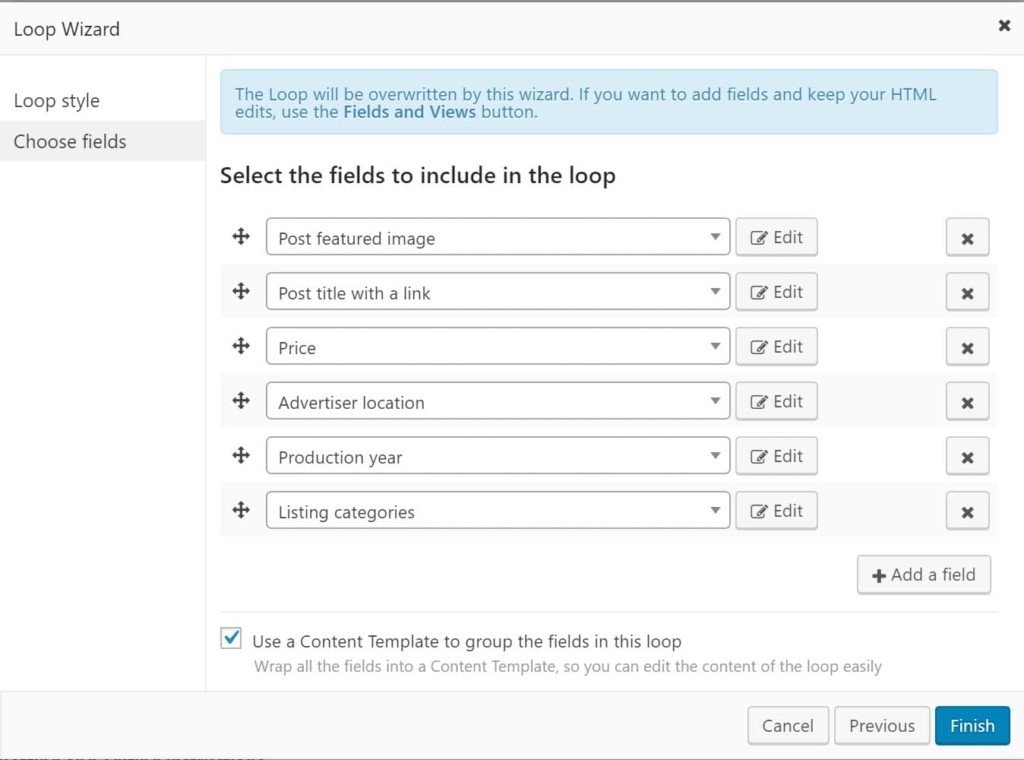
3. Klicken Sie auf „ Fertig stellen “ und Sie kehren nun zum Loop-Editor zurück.
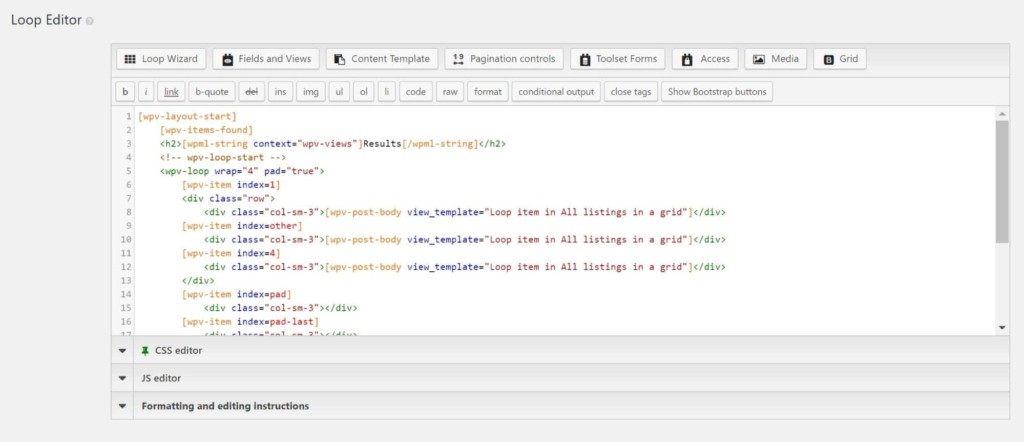
4. Klicken Sie auf Ansicht speichern und speichern und Ihr Layout für Ihre Suche ist jetzt fertig.
So sieht meine Suche jetzt im Frontend aus:
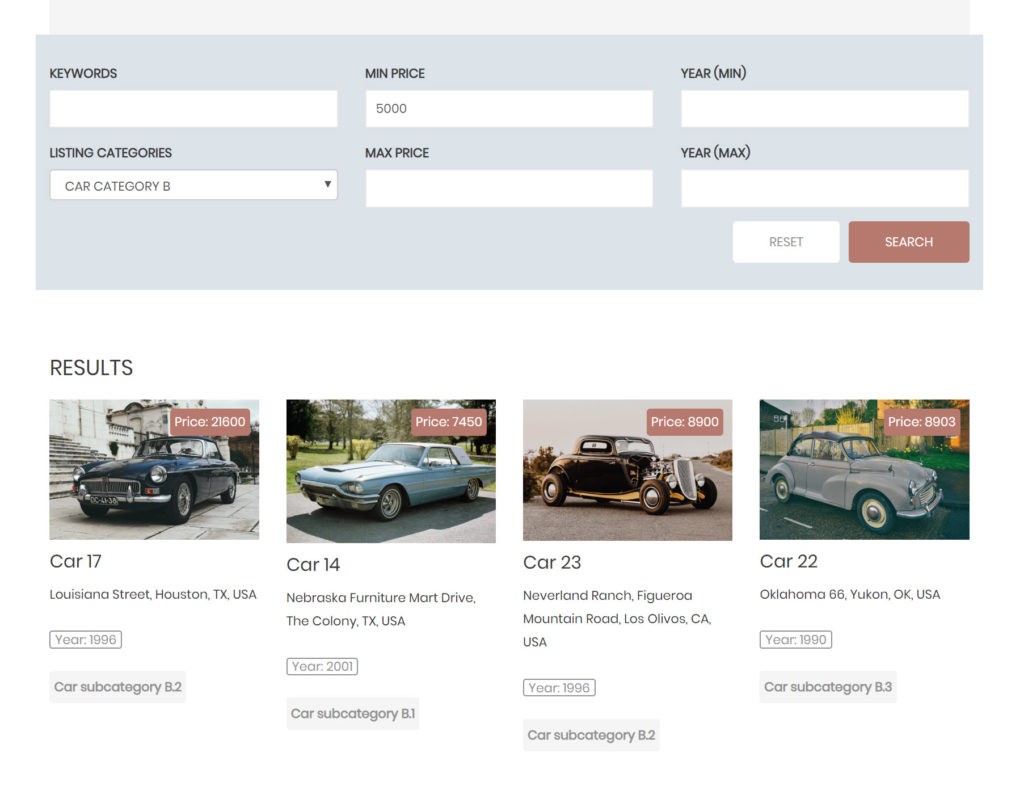
6. Erstellen Sie ein Front-End-Formular, um Angebote einzureichen
Front-End-Formulare sind eine großartige Ergänzung, wenn Sie eine Verzeichnis-Website mit WordPress erstellen, da Ihre Benutzer sie einfach ausfüllen können, wenn sie einen Eintrag einreichen möchten. Sie müssen nicht jedes einzeln entwerfen, um es anzuzeigen.
Unten ist, wie ich eine für meine Oldtimer-Verzeichnis-Website erstellt habe. Ich habe es mit dem Drag-and-Drop-Formulareditor von Toolset erstellt.
- Gehen Sie zu Toolset -> Post Forms und klicken Sie auf Neu hinzufügen .
- Sie sehen nun den Formularassistenten. Klicken Sie auf Weiter .
- Benennen Sie Ihr Formular und klicken Sie auf Weiter .
- Füllen Sie die Einstellungen für Ihr Formular aus, einschließlich des Posttyps, für den es bestimmt ist, des Status des Posts nach dem Absenden und ob der Post abläuft oder nicht. Klicken Sie auf Weiter .
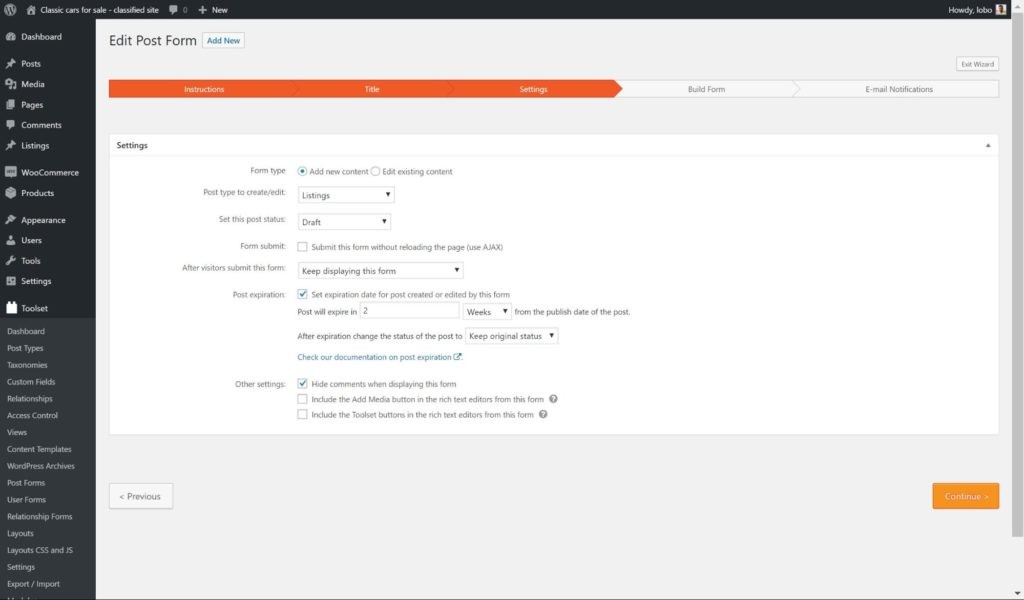
- Sie sehen nun den Drag-and-Drop-Editor für Formulare von Toolset. Wählen Sie aus, welche Felder in Ihrem Formular erscheinen sollen. Sie können auch zusätzliche Elemente hinzufügen, je nachdem, welche Informationen jeder Beitrag anzeigen soll. Klicken Sie auf Weiter .
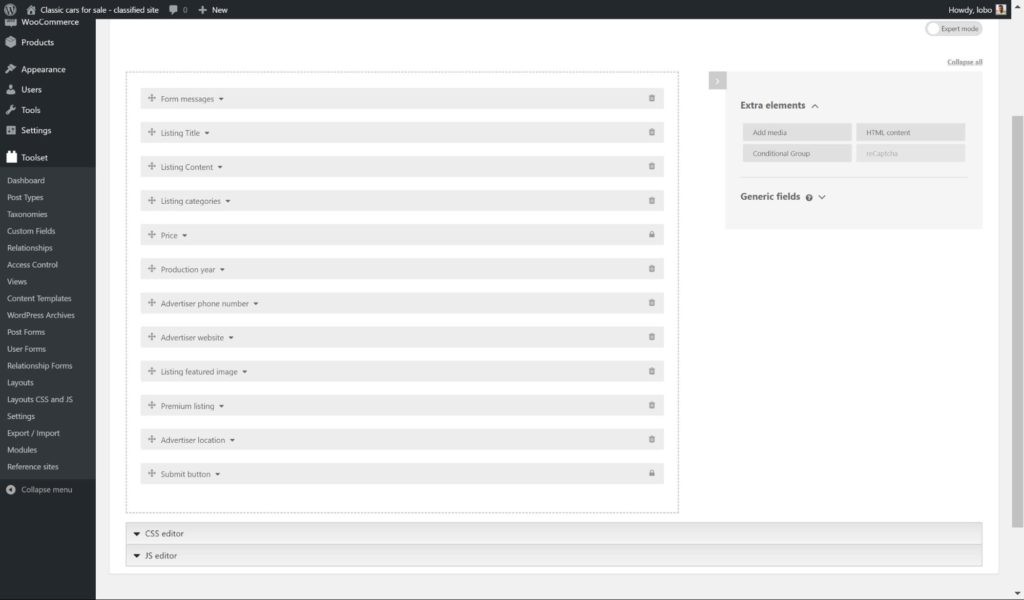
- Fügen Sie alle E-Mail-Benachrichtigungen hinzu, die Sie senden möchten, sobald ein Formular gesendet wird. Zum Beispiel habe ich unten eine E-Mail hinzugefügt, die an Benutzer gesendet wird, sobald sie ein neues Angebot einreichen, um ihnen mitzuteilen, dass es überprüft wird. Klicken Sie auf Fertig stellen.
- Unser Formular ist fertig, aber wir müssen es noch im Frontend anzeigen. Wir können den gleichen Ansatz verwenden wie bei der Anzeige unserer Suche und Vorlagen. Gehen Sie zu Toolset -> Layouts, erstellen Sie ein neues Layout und klicken Sie, um die Zelle einzufügen.
- Klicken Sie auf Post-Formular-Zelle und klicken Sie auf , um die Zelle zu erstellen. Klicken Sie auf Speichern und Ihr Formular wird nun im Frontend angezeigt.
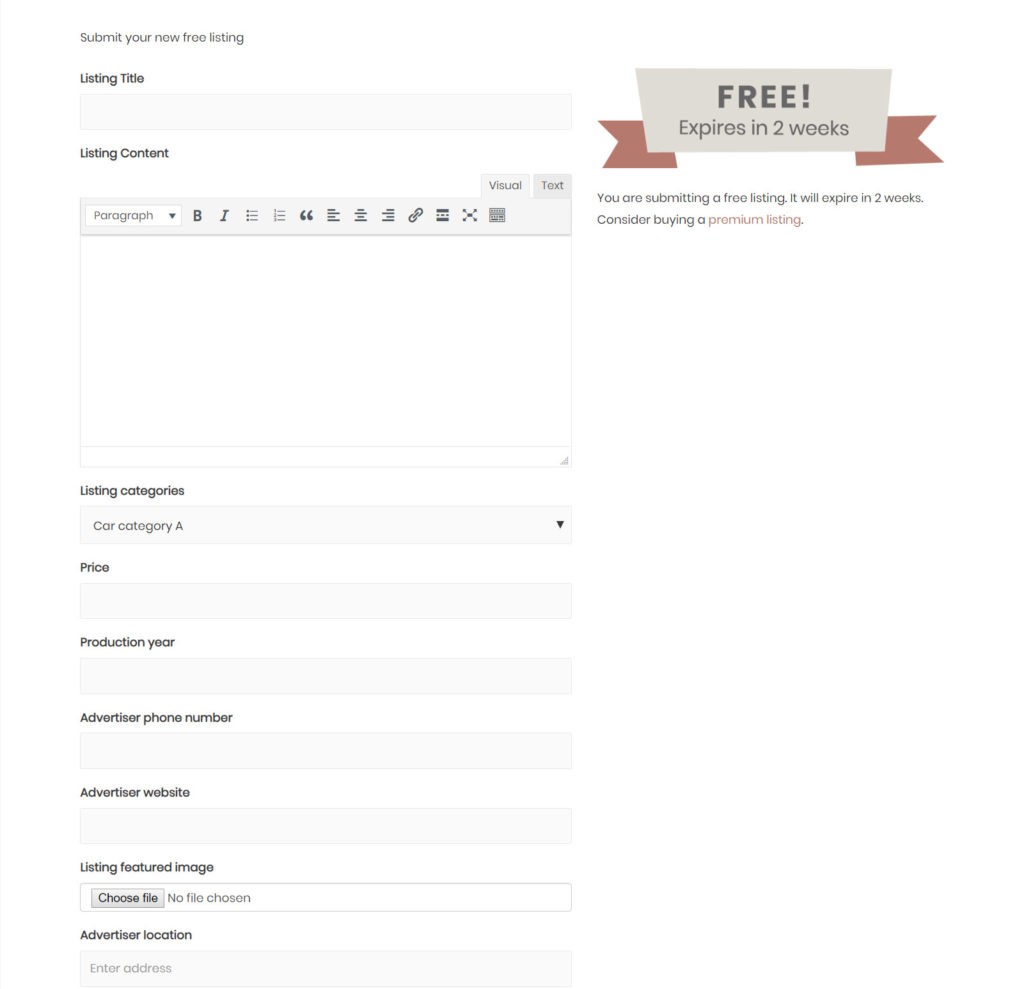
Erstellen Sie jetzt Ihre Verzeichnis-Website mit WordPress!
Jetzt, da Sie wissen, wie Sie die wichtigsten Funktionen für eine Verzeichnis-Website erstellen, ist es an der Zeit, Ihre eigene zu erstellen!
Teilen Sie uns unten Ihre Erfahrungen mit der Erstellung einer Verzeichnis-Website mit. Und wenn Sie irgendwelche Probleme haben, dann helfen wir Ihnen gerne weiter!
Offenlegung: Diese Seite enthält externe Affiliate-Links, die dazu führen können, dass wir eine Provision erhalten, wenn Sie sich für den Kauf des genannten Produkts entscheiden. Die Meinungen auf dieser Seite sind unsere eigenen und wir erhalten keinen zusätzlichen Bonus für positive Bewertungen.
